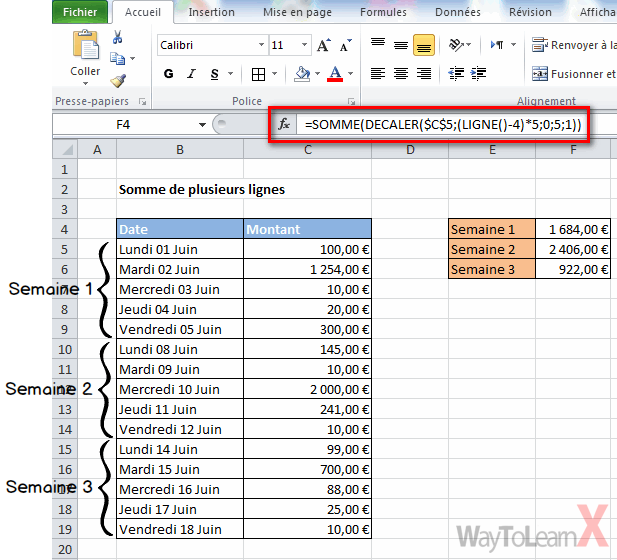Besoin de calculer rapidement et efficacement des sommes dans vos feuilles de calcul ? Excel offre une solution simple et puissante : la formule SOMME. Cet article vous guide pas à pas dans la maîtrise de cet outil essentiel, des fondamentaux aux techniques plus avancées.
La formule SOMME est la pierre angulaire de toute manipulation de données numériques sur Excel. Elle permet d'additionner des valeurs dans une plage de cellules, une colonne, une ligne, ou même des cellules dispersées. Imaginez devoir additionner des centaines de valeurs manuellement – une tâche fastidieuse et propice aux erreurs. La fonction SOMME automatise ce processus, vous faisant gagner un temps précieux.
Depuis ses premières versions, Excel a intégré la formule SOMME. Son importance réside dans sa simplicité d'utilisation et son efficacité. Ajouter des nombres est une opération courante dans tous les domaines, de la comptabilité à la gestion de projets, en passant par l'analyse de données. La formule SOMME est donc un incontournable pour quiconque utilise Excel.
Cependant, l'utilisation de la formule SOMME peut parfois poser quelques difficultés. Par exemple, l'inclusion de cellules contenant du texte dans la plage de sommation peut générer des erreurs. De même, l'utilisation de références circulaires, où une formule fait référence à la cellule qui la contient, peut conduire à des résultats incorrects. Cet article aborde ces problèmes et propose des solutions pour les contourner.
La syntaxe de base de la formule SOMME est simple : `=SOMME(plage)`. "Plage" représente les cellules que vous souhaitez additionner. Par exemple, `=SOMME(A1:A10)` additionne les valeurs des cellules A1 à A10. Vous pouvez également additionner des cellules non adjacentes : `=SOMME(A1, C3, F5)`. Des variantes comme `SOMME.SI` permettent d'additionner des valeurs selon un critère spécifique.
Utiliser la fonction SOMME présente plusieurs avantages. Premièrement, elle automatise le calcul, évitant les erreurs manuelles. Deuxièmement, elle est flexible, permettant d'additionner des plages de cellules, des cellules individuelles, ou une combinaison des deux. Troisièmement, elle s'intègre parfaitement avec d'autres fonctions Excel, permettant des calculs complexes.
Pour utiliser la formule SOMME, sélectionnez la cellule où vous souhaitez afficher le résultat. Tapez `=SOMME(` puis sélectionnez la plage de cellules à additionner. Fermez la parenthèse et appuyez sur Entrée. Vous pouvez également saisir manuellement les références de cellules.
Avantages et Inconvénients de la formule SOMME
| Avantages | Inconvénients |
|---|---|
| Simplicité d'utilisation | Difficultés avec les cellules contenant du texte |
| Rapidité de calcul | Risque d'erreurs avec les références circulaires |
| Flexibilité |
Voici cinq meilleures pratiques pour utiliser la formule SOMME : 1) Vérifier le format des cellules ; 2) Éviter les références circulaires ; 3) Utiliser des noms de plage pour une meilleure lisibilité ; 4) Explorer les variantes de SOMME comme SOMME.SI ; 5) Tester vos formules avec des données simples pour valider les résultats.
Exemples concrets : 1) Calculer le total des ventes mensuelles ; 2) Additionner les heures travaillées par un employé ; 3) Déterminer le coût total d'un projet ; 4) Calculer la moyenne des notes d'un étudiant ; 5) Analyser les dépenses d'un ménage.
FAQ : 1) Que faire si la formule SOMME renvoie une erreur ? 2) Comment additionner des cellules dans différentes feuilles ? 3) Comment utiliser SOMME.SI ? 4) Comment ignorer les cellules vides dans une somme ? 5) Comment additionner des valeurs avec un certain format ? 6) Comment gérer les erreurs dans une somme ? 7) Comment additionner des valeurs en excluant certaines cellules ? 8) Comment faire la somme de nombres avec une condition spécifique?
Conseils et astuces : utiliser la fonction SOMMEPROD pour des calculs plus complexes, explorer les fonctions NB.SI et MOYENNE pour compléter vos analyses.
En conclusion, la formule SOMME est un outil puissant et indispensable pour toute personne utilisant Excel. Sa maîtrise permet d'automatiser les calculs, de gagner du temps et d'éviter les erreurs. Des bases à l'utilisation de variantes plus avancées, la formule SOMME est la clé pour une manipulation efficace des données numériques dans vos feuilles de calcul. N'hésitez pas à explorer les nombreuses ressources disponibles en ligne et à pratiquer pour devenir un expert en calculs avec Excel. Commencez dès aujourd'hui à optimiser vos feuilles de calcul grâce à la puissance de la formule SOMME !
Comptabilisation de la mise au rebut dimmobilisations
Regarder fox news en direct et gratuitement guide complet
Decouvrir le clos rouge vin un voyage au coeur des saveurs